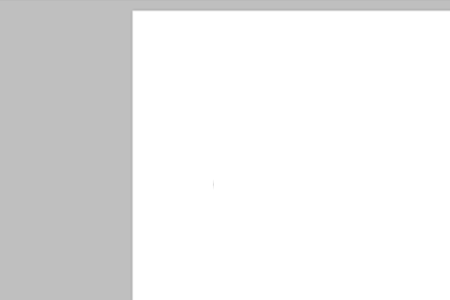3D模型
- 3D模型
- SU模型
- 材质
- 贴图
- CAD图纸
- 灵感图
- 全球案例
- 效果图
- 方案文本
- PS免抠
3D模型
SU模型
材质
贴图
CAD图纸
灵感图
全球案例
效果图
方案文本
PS免抠
猜你想搜
最近搜索
热门搜索
ctrl+' 关闭网格 答案补充 或是视图-显示-网格(去掉勾选) 快捷键是ctrl+' 这样下次打开就都没有网格了
具体步骤如下:
需要准备的材料分别是:电脑、PS。
1、首先打开需要编辑的PS图纸,进入到编辑页面中。
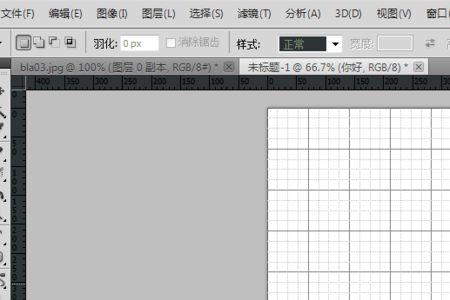
2、然后点击打开主菜单栏视图中的“显示”选项。
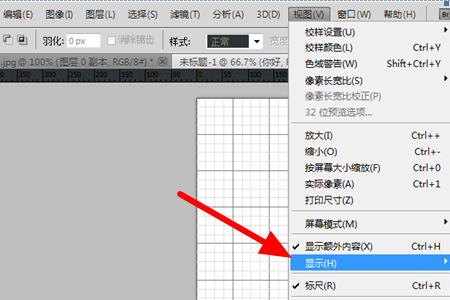
3、然后在弹出来的窗口中点击选择“网格”。
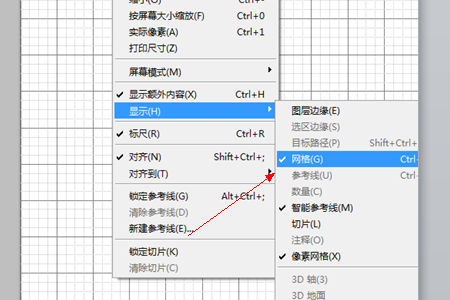
4、然后就完成了。